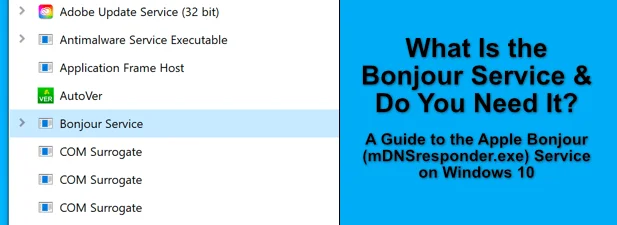Các sản phẩm của Apple hoạt động tốt với các sản phẩm khác của Apple, nhưng kém hơn với Windows hoặc Linux. Không dễ dàng để PC chạy Windows chia sẻ tệp với máy Mac hoặc các sản phẩm như máy in (thường được thiết kế với Windows) để kết nối với máy Mac. Đó là nơi mà dịch vụ Bonjour dành cho Windows 10 xuất hiện.
Bonjour, có nghĩa là xin chào trong tiếng Pháp, cho phép kết nối mạng không cấu hình giữa các loại thiết bị khác nhau. Nó có thể được sử dụng để tìm các dịch vụ khác của Apple trên mạng, kết nối với các thiết bị như máy in (cung cấp hỗ trợ Bonjour), truy cập bộ nhớ dùng chung, v.v. Đây là mọi thứ bạn cần biết về dịch vụ Apple Bonjour.
Nội dung bài viết
Dịch vụ Bonjour là gì?
Các thiết bị của Apple có thể dễ dàng tìm thấy nhau, giao tiếp với nhau và nói chung hoạt động với một lượng lớn các mối quan hệ liên kết lẫn nhau. Điều này trái ngược với Windows và Mac, hai hệ thống không thể dễ dàng chia sẻ dữ liệu hoặc dịch vụ.
Để giúp khắc phục vấn đề này và để cấu hình mạng giữa các thiết bị dễ dàng hơn, Apple đã tạo ra Bonjour, sự kết hợp của một số dịch vụ mạng cho phép các thiết bị khác tìm và giao tiếp với các sản phẩm của Apple.

Bonjour được tích hợp với các thiết bị của Apple như Macbook và iPad, vì vậy bạn không cần phải cài đặt thêm bất kỳ thứ gì trên những thiết bị này để sử dụng các dịch vụ của Bonjour. Tuy nhiên, đối với các thiết bị Windows, bạn sẽ cần cài đặt một số phần mềm nhất định của Apple (như phiên bản iTunes cũ hơn) để được hỗ trợ Bonjour.
Tuy nhiên, Bonjour không phải là một ứng dụng. Cài đặt dịch vụ Bonjour trong Windows 10 cho phép phần mềm Apple (và một số ứng dụng của bên thứ ba) tìm và giao tiếp với các sản phẩm và dịch vụ khác của Apple trên mạng của bạn.
Bonjour hỗ trợ khám phá các dịch vụ mạng của Apple (chẳng hạn như chia sẻ tệp), chia sẻ thiết bị (chẳng hạn như máy in mạng được gắn với máy Mac) và cấu hình mạng (để thiết lập mạng với các thiết bị Apple khác đúng cách).
Hỗ trợ này phụ thuộc vào các ứng dụng hỗ trợ các tính năng này, vì Bonjour chỉ đơn thuần là công nghệ cho phép điều đó xảy ra.
Bạn có cần dịch vụ Bonjour trên Windows 10 không?
Dịch vụ Bonjour (mdnsresponder.exe trên Windows) được tích hợp với một số phần mềm Apple dành cho Windows. Nếu bạn muốn kết nối dễ dàng với các dịch vụ và thiết bị đính kèm được liên kết với các sản phẩm của Apple, thì bạn có thể cần cài đặt và bật Bonjour trên Windows 10 để tính năng này hoạt động.

Tuy nhiên, dịch vụ Bonjour không cần thiết. Nếu bạn không có các sản phẩm của Apple trên mạng của mình, thì có thể bạn không cần nó. Việc tắt nó có thể ngăn một số phần mềm hoặc tính năng của Apple hoạt động, nhưng nó sẽ không có bất kỳ tác động nào khác đến PC của bạn. Nó không phải là một dịch vụ hệ thống quan trọng, như ntoskrnl.exe, vì vậy bạn có thể tắt nó đi.
Bạn cũng có thể xóa nó hoàn toàn. Việc xóa dịch vụ Bonjour có thể khiến một số phần mềm của Apple ngừng hoạt động, nhưng chỉ đối với phần mềm cũ hơn. Bonjour không còn được bao gồm trong phiên bản iTunes mới nhất hiện có, trong khi các phần mềm khác của Apple yêu cầu nó, như Safari, không còn được hỗ trợ trên Windows.
Sử dụng Dịch vụ Bonjour trên Windows 10
Các Bonjour dịch vụ (xuất hiện dưới dạng mDNSresponder.exe trên Windows) không phải là thứ có thể được tương tác trực tiếp. Thay vào đó, Bonjour là một dịch vụ hoạt động ở chế độ nền, cho phép các ứng dụng và phần mềm khác giao tiếp với các thiết bị và dịch vụ khác (bao gồm cả các sản phẩm của Apple) trên mạng.

Để sử dụng nó, bạn sẽ cần cài đặt phần mềm trên PC có hỗ trợ Bonjour. Điều này khó tìm hơn, vì mặc dù iTunes dành cho Windows đã từng bao gồm hỗ trợ Bonjour, nhưng tính năng này không còn khả dụng với phiên bản Microsoft Store (phiên bản mới nhất hiện có). Thay vào đó, bạn sẽ cần cài đặt phiên bản iTunes cũ hơn để thực hiện việc này.
Bạn cũng có thể cài đặt phần mềm Apple lỗi thời khác, như Safari, nhưng điều này không được khuyến khích. Phần mềm cũ hơn thường kèm theo lỗi và các vấn đề bảo mật có thể khiến PC của bạn tiếp xúc với phần mềm độc hại.
Apple đã tạo ra một phần của mã nguồn mở Bonjour (mDNSresponder.exe), vì vậy bạn có thể tìm thấy hỗ trợ cho nó được tích hợp vào các ứng dụng, phần cứng và dịch vụ của bên thứ ba khác. Đây là lý do tại sao hỗ trợ cho Bonjour đã được tích hợp vào các sản phẩm như máy in trên cơ sở rộng rãi hơn trong những năm gần đây.
Tắt hoặc xóa Bonjour trên Windows 10
Giống như tất cả các dịch vụ đang chạy, dịch vụ Bonjour có thể sử dụng tài nguyên hệ thống của bạn trong Windows Task Manager. Điều này thường chỉ xảy ra khi dịch vụ đang được sử dụng để kết nối với các thiết bị hoặc dịch vụ khác bằng phần mềm được Bonjour hỗ trợ.
Tuy nhiên, nếu bạn không muốn Bonjour làm điều này, bạn có thể vô hiệu hóa nó hoặc xóa nó hoàn toàn. Nếu bạn muốn dừng hoặc xóa Bonjour (mDNSresponder.exe) khỏi PC Windows của mình, thì bạn cần làm theo các bước sau.
- Để tạm thời dừng dịch vụ Bonjour, hãy nhấp chuột phải vào thanh tác vụ ở dưới cùng, sau đó chọn Quản lý công việc Lựa chọn.

- bên trong Dịch vụ tab trong Quản lý công việc cửa sổ, tìm Bonjour dịch vụ. Nhấp chuột phải vào nó, sau đó chọn Dừng lại Lựa chọn. Bonjour sẽ tự động khởi động lại vào lần tiếp theo bạn khởi động lại PC của mình (hoặc nếu bạn khởi động lại dịch vụ theo cách thủ công).

- Để tắt hoàn toàn Bonjour, hãy chọn Dịch vụ mở nút ở cuối Dịch vụ tab trong Quản lý công việc cửa sổ.

- bên trong Dịch vụ cửa sổ, tìm Bonjour dịch vụ trong danh sách bên phải. Bấm chuột phải vào mục nhập, sau đó chọn Tính chất Lựa chọn.

- bên trong Thuộc tính Bonjour cửa sổ, thay đổi Loại khởi động trong menu thả xuống từ Tự động đến Tàn tật. Nếu Bonjour vẫn hoạt động, hãy chọn Dừng lại , bên dưới Tình trạng dịch vụ thông tin, để ngăn chặn nó ngay lập tức. Chọn đồng ý để lưu cài đặt của bạn.

- Để xóa hoàn toàn Bonjour, bạn cần sử dụng Cài đặt Windows thực đơn. Để thực hiện việc này, hãy nhấp chuột phải vào menu Bắt đầu và chọn Cài đặt Lựa chọn.

- bên trong Cài đặt cửa sổ, chọn Ứng dụng> Ứng dụng và tính năng. Tìm kiếm Bonjour sử dụng thanh tìm kiếm hoặc cuộn qua danh sách cho đến khi bạn tìm thấy Bonjour được liệt kê. Chọn Gỡ cài đặt > Gỡ cài đặt để bắt đầu quá trình loại bỏ nó.

Sau khi Bonjour bị xóa, bạn có thể cần gỡ cài đặt phần mềm Apple khác, như iTunes, để đảm bảo rằng tất cả các dấu vết của công nghệ Bonjour đã được xóa khỏi PC của bạn. Tuy nhiên, bản thân dịch vụ Bonjour sẽ bị xóa ở giai đoạn này.
Tương tác với các thiết bị Apple trên Windows 10
Với dịch vụ Bonjour trên Windows 10, bạn không cần phải lo lắng về việc cố gắng truy cập nhạc, ảnh và các tệp khác được lưu trữ trên các thiết bị của Apple. Bonjour sẽ giúp bạn truy cập dễ dàng hơn vào các dịch vụ của Apple trên mạng cục bộ của bạn, nhưng với các tính năng mạng tốt hơn trong Windows 10, bạn có thể thấy nó không cần thiết.
Bonjour không phải là thứ duy nhất bạn cần để giao tiếp giữa các thiết bị Windows và Mac. Nếu bạn không thể nhìn thấy các máy tính khác trên mạng chứa nhiều loại hệ điều hành, bạn có thể cần phải khắc phục sự cố thêm bằng cách kiểm tra xem tường lửa của bạn trên cả hai thiết bị không chặn kết nối.